Maison >Problème commun >Que faire si l'écran bleu de Windows 10
Que faire si l'écran bleu de Windows 10
- 爱喝马黛茶的安东尼original
- 2019-07-22 11:44:4639574parcourir

Bien que la version officielle de Windows 10 ait été publiée, en raison des différents environnements logiciels et matériels utilisés par les utilisateurs d'ordinateurs, il existe toujours des différences, en particulier lorsque les utilisateurs de Win7/Win8.1 mise à niveau vers Win10. Certains utilisateurs mettent à niveau vers Windows 10 des écrans bleus en raison de divers problèmes, ou des écrans bleus apparaissent de temps en temps pendant l'utilisation, affectant l'expérience d'utilisation normale.

La raison pour laquelle le système apparaît avec un écran bleu ou redémarre indéfiniment de temps en temps est principalement due à des problèmes de pilote, car l'ordinateur utilisait le précédent Win7/Win8. .1 du système et c'était normal. Oui, le problème du matériel lui-même peut être exclu, donc quel pilote ou logiciel utilisé provoque l'écran bleu de Windows 10. Trouver la cause de l'écran bleu de Win10 est la base. façon de résoudre l’écran bleu. Permettez-moi de prendre ma propre expérience d'écran bleu comme exemple pour donner de l'inspiration aux utilisateurs confrontés à des problèmes d'écran bleu Windows. Après tout, la cause de l'écran bleu est imprévisible.
Après avoir redémarré l'ordinateur après un écran bleu, nous devons d'abord vérifier "l'Observateur d'événements" pour voir le journal des événements de panne de l'ordinateur et d'arrêt anormal. Comme le montre l'image, cliquez avec le bouton droit sur cet ordinateur-Gérer-entrez Gestion de l'ordinateur.
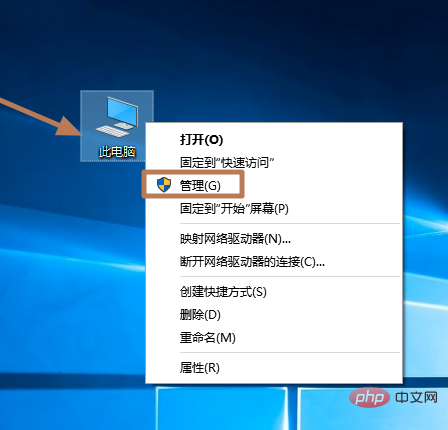
Dans Gestion de l'ordinateur, cliquez sur Observateur d'événements sous Outils système.
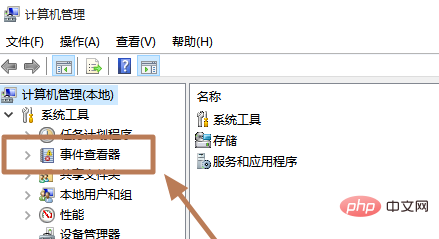
Dans le journal Windows, vérifiez le journal système et en fonction de l'heure, recherchez le journal des erreurs qui est apparu au moment du redémarrage de l'écran bleu.
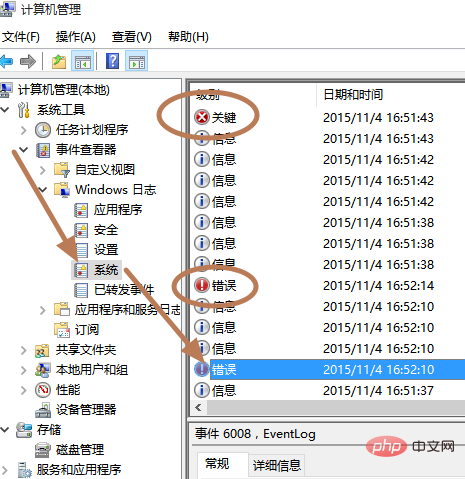
Informations associées : "FAQ"
Ouvrez ces journaux d'erreurs, vous pouvez voir l'heure à laquelle le système a été arrêté de manière inattendue S'il existe plusieurs journaux d'erreurs, vérifiez-les un par un, vérifiez complètement les résultats et analysez-les.
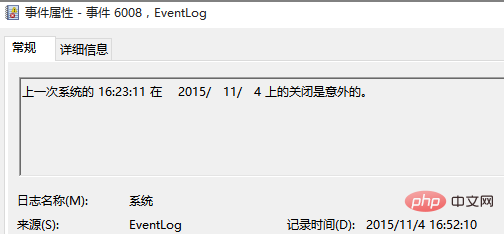
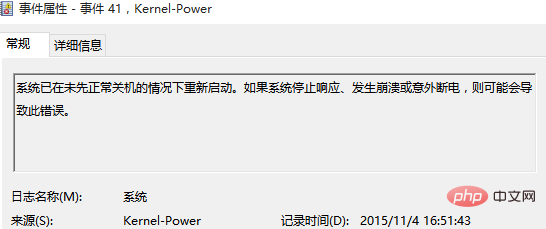
Si vous vérifiez tous les journaux d'erreurs et constatez que la cause n'est pas causée par le système ou un autre logiciel, nous pouvons également corrige automatiquement l'écran bleu de Windows. Génère un fichier DMP de vidage. Ce fichier est généralement enregistré par défaut dans le répertoire système Windows.
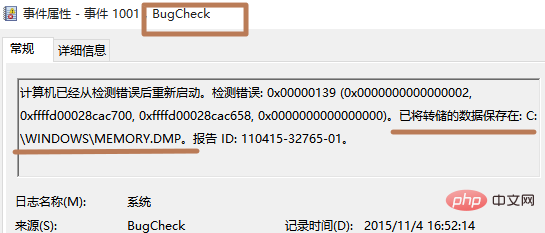
Nous pouvons rechercher directement le nom de fichier MEMORY.DMP, mais ce fichier DMP ne peut pas être ouvert à l'aide du logiciel système. Vous devez utiliser l'outil d'analyse des outils de débogage Microsoft. Ouvrir.
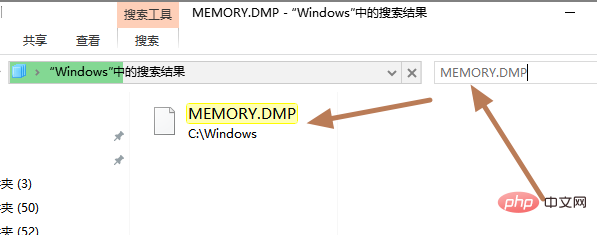
Vous pouvez rechercher des outils de débogage dans Baidu pour le télécharger et l'installer. Il convient de noter que lors de l'exécution du fichier Windbg.exe des outils de débogage, vous devez l'exécuter. en tant qu'administrateur.
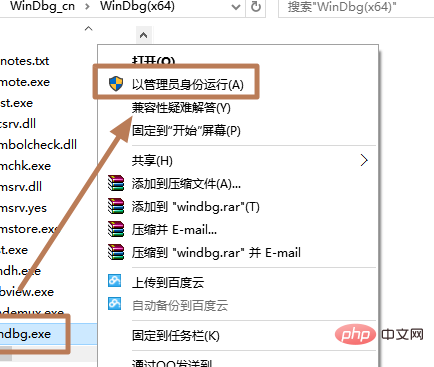
Après avoir ouvert les outils de débogage, cliquez sur File-Open Crash Dump et sélectionnez le fichier MEMORY.DMP sous Windows pour l'ouvrir.
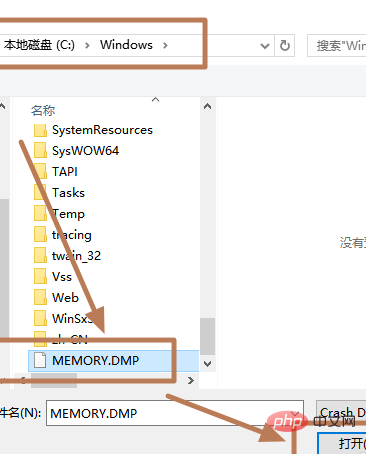
Dans l'analyse Bugcheck, une erreur ERREUR s'est produite, le chargement du module est terminé mais les symboles n'ont pas pu être chargés pour
NETwew00.sys, NETwew00.sys Le fichier ne peut pas être chargé. On peut juger que l'écran bleu est provoqué lors du chargement de ce fichier.
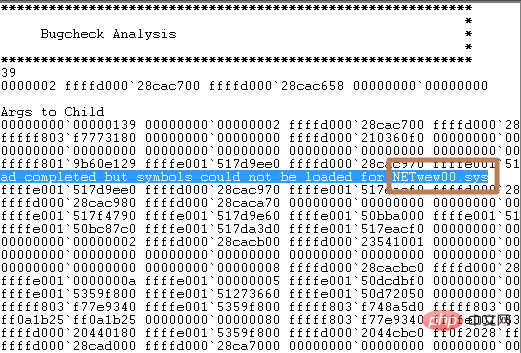
Ce qui précède est le contenu détaillé de. pour plus d'informations, suivez d'autres articles connexes sur le site Web de PHP en chinois!

